1. Prima di iniziare
Geospatial Creator, basato su ARCore e Google Maps Platform, ti consente di creare esperienze di realtà aumentata (AR) nell'editor Unity. Utilizza l'API Photorealistic 3D Tiles di Google per visualizzare l'anteprima dell'esperienza nel mondo reale senza dover visitare fisicamente la località.
In questo codelab, inizierai a utilizzare Geospatial Creator. Configura il progetto Unity della guida rapida e impara a utilizzare l'editor. Dopodiché, importa un asset nella scena e posizionalo nel gemello digitale del mondo. Aggiungi un'animazione alla risorsa per darle vita. Infine, visualizzi i contenuti sul tuo dispositivo in AR.

Prerequisiti
- Conoscenza di base della AR
Obiettivi didattici
- Come configurare il progetto ARCore Geospatial Creator in Unity.
- Come navigare nella visualizzazione
Scene. - Come posizionare un asset 3D nella visualizzazione
Scene. - Come aggiungere un comportamento semplice all'asset.
- Come eseguire l'esperienza AR sul tuo dispositivo.
Che cosa ti serve
- Un'installazione di Unity Hub.
- Un dispositivo Android o iOS supportato configurato per lo sviluppo di app.
- Per i dispositivi Android di destinazione, Android Studio installato e configurato per creare app per Android e Google Play Services per AR installato sul dispositivo di sviluppo Android.
- Per i dispositivi di destinazione iOS, Xcode.
2. Configurazione dell'ambiente di sviluppo
Per recuperare i dati dei riquadri 3D fotorealistici da Google Cloud, devi configurare l'autorizzazione.
Configura un progetto Google Cloud
- Crea un progetto nella console Google Cloud.

- Nella casella di testo Nome progetto, inserisci un nome appropriato, ad esempio
ARCore Geospatial API project, quindi scegli una località. - Fai clic su Crea.
- Nella console Google Cloud, nella pagina di selezione del progetto, fai clic su Crea progetto.
Abilita l'API 3D Tiles
Per abilitare l'API 3D Tiles, fai clic sul pulsante seguente e poi seleziona Abilita:
Attivare l'API ARCore
Per abilitare l'API ARCore, fai clic sul pulsante seguente e poi seleziona Attiva:
Crea una chiave API per il tuo progetto
- Nella console Google Cloud, in API e servizi, seleziona Credenziali.
- Nella parte superiore della pagina, fai clic su Crea credenziali e poi seleziona Chiave API.
- Prendi nota della chiave perché ti servirà per i passaggi successivi.
Configurare il software
Per iniziare a utilizzare l'editor geospaziale, segui questi passaggi:
- In Unity Hub, crea un progetto 3D con Unity versione 2021.3.17f1 o successive.
- Fai clic su Window > Package Manager (Finestra > Gestione pacchetti) e poi segui questi passaggi per aggiungere i pacchetti necessari:
- Se non è già installato, segui questi passaggi per installare Shader Graph:
- Fai clic su In Project > Unity Registry (Nel progetto > Registro Unity).
- Installa Shader Graph.

Configura la scena di esempio con gli oggetti ARCore
- Nel riquadro Progetto, fai clic su Asset > Esempi > Estensioni ARCore > 1.37.0 > Esempio geospaziale > Scene > Geospaziale.
- Fai clic su Livelli e disattiva il livello UI.
- Fai clic su Modifica > Impostazioni progetto > Gestione plug-in XR > Estensioni ARCore.
- Configura una strategia di autorizzazione della chiave API per la piattaforma di destinazione.
- Attiva le funzionalità facoltative Geospaziale e Geospatial Creator.
- Nel riquadro Gerarchia, fai clic su + > XR > Origine Geospatial Creator.
- Nel riquadro Gerarchia, seleziona Origine di AR Geospatial Creator.
- Nel riquadro Inspector (Ispettore) in Geospatial Creator Origin (Origine di Geospatial Creator), fai clic su Add Cesium Georeference Component (Aggiungi componente di georeferenziazione Cesium).
- Nella casella di testo Chiave API di Google Maps Tile, inserisci la chiave API e premi
Enter(oreturnsu macOS).

3. Navigare nella visualizzazione della scena di Unity
In questo passaggio, visualizza la rappresentazione 3D dell'area circostante.
Modificare la posizione della visualizzazione 3D
Per modificare la posizione dell'anteprima dei riquadri 3D fotorealistici in un'area vicina a te:
- Nel riquadro Gerarchia, seleziona l'oggetto di gioco Origine di AR Geospatial Creator.
- Nel riquadro Inspector, segui questi passaggi per modificare i valori di Latitudine e Longitudine in modo che corrispondano a una località vicina a te:
- Usa Google Maps per trovare una sede vicino a te.
- Fai clic con il tasto destro del mouse sulla mappa, quindi seleziona le coordinate fornite per copiarle negli appunti.
 Dopo aver modificato i valori, la rappresentazione 3D del mondo nella finestra Scena cambia:
Dopo aver modificato i valori, la rappresentazione 3D del mondo nella finestra Scena cambia:
Controllare la videocamera dell'area visibile
Per trovare una posizione nelle vicinanze in cui vuoi inserire i tuoi contenuti ancorati geograficamente:
- Utilizza i tasti Freccia su e Freccia giù per spostare la videocamera in avanti e indietro.
- Utilizza i tasti Freccia sinistra e Freccia destra per spostare la visualizzazione.
- Mentre ti muovi, tieni premuto
Shiftper spostarti più velocemente. - Se ti perdi, nel riquadro Gerarchia, seleziona l'oggetto Origine di AR Geospatial Creator e poi premi
Fper centrare di nuovo la visualizzazione.
4. Importare e posizionare un asset 3D
Dopo aver scelto una posizione nelle vicinanze, devi importare un asset che viene visualizzato nella tua esperienza AR ed è ancorato vicino alla posizione selezionata.
Importare un asset 3D
Per aiutarti con questo codelab, abbiamo preparato un asset di esempio da utilizzare nel tuo progetto.
Per importare l'asset di esempio:
- .
- Estrai l'archivio zip.
- Fai clic su Asset > Importa nuovo asset. I quattro asset vengono importati nel progetto.
- Nel riquadro Progetto, trascina l'asset Modello di tigre nel riquadro Scena.
Ridimensionare e riposizionare l'asset
Per posizionare l'asset nel posto giusto:
- Nel riquadro Gerarchia, assicurati che sia selezionato l'asset Modello di tigre.
- Nella visualizzazione
Scene, assicurati che lo strumento Scala sia attivato, quindi trascina il cubo bianco per regolare le dimensioni dell'asset in base alle tue preferenze.

- Nella visualizzazione
Scene, assicurati che lo strumento Sposta sia attivo, poi seleziona i controlli rosso, blu o verde e trascina il mouse per riposizionare l'asset. Ogni controllo colorato blocca una determinata dimensione e ti consente di spostare un oggetto lungo quell'asse.

Ancorare la risorsa a livello geospaziale
Per ancorare i tuoi contenuti al mondo reale, segui questi passaggi:
- Nel riquadro Gerarchia, assicurati che sia selezionato l'asset Modello di tigre.
- Nel riquadro Inspector, premi Add Component per aggiungere un AR Geospatial Creator Anchor.
5. Dai vita al tuo asset
L'editor Unity ti consente di programmare esperienze AR piacevoli con la potenza dell'ecosistema Unity.
Per utilizzare una delle animazioni fornite nel progetto iniziale per animare la tigre in loop:
- Nel riquadro Gerarchia, seleziona il Modello Tiger.
- Fai clic su Aggiungi componente per aggiungere un animatore.
- Nella sezione Animator, seleziona un Controller e poi utilizza l'asset Tiger idle animation controller fornito.
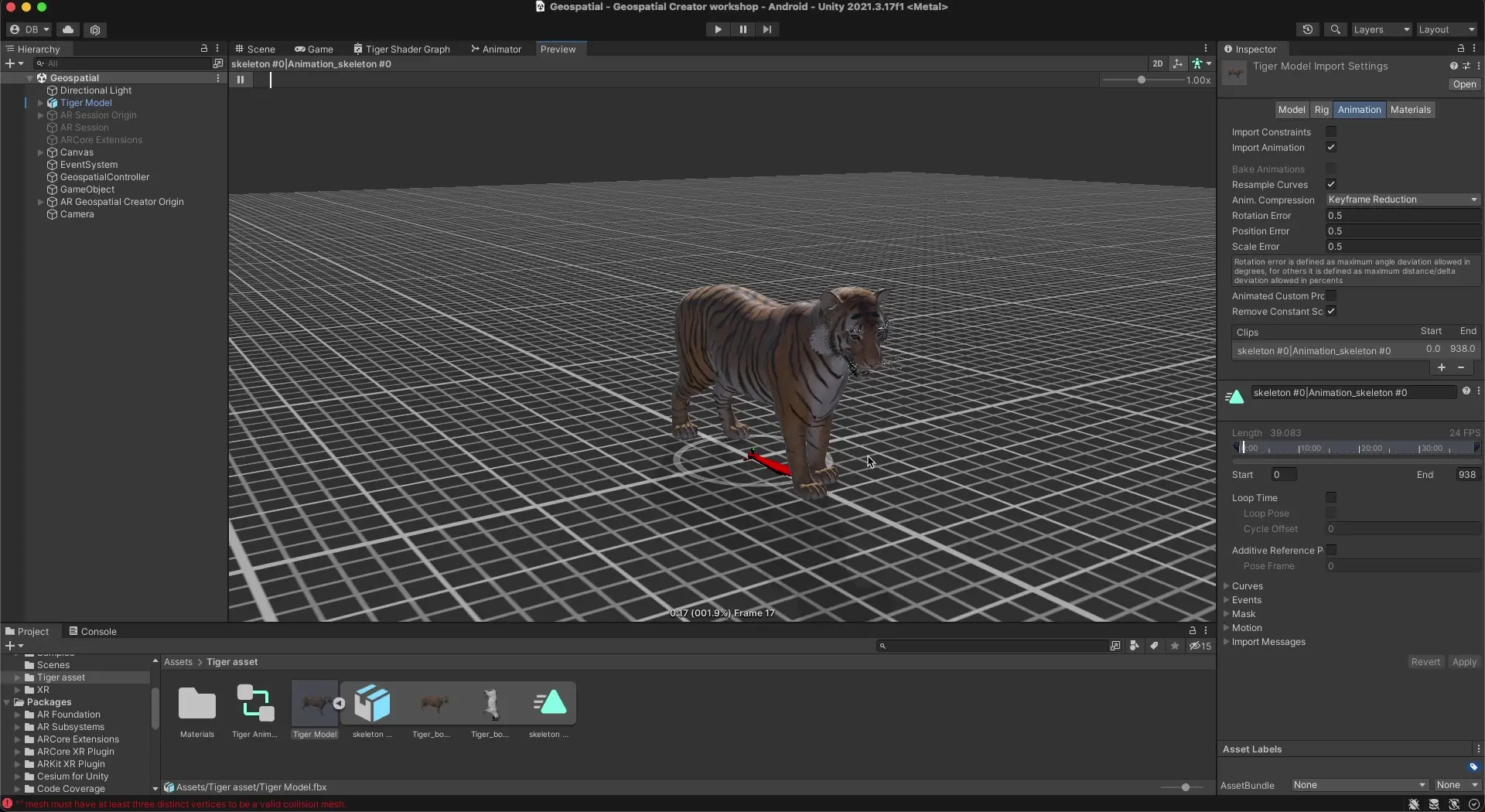
6. Visualizzare l'asset in AR
Infine, visualizzi l'asset in AR sul tuo dispositivo Android o iOS supportato da ARCore.
Esegui l'app sul tuo dispositivo.
- Fai clic su File > Impostazioni build e poi seleziona le piattaforme di build Android o iOS.
- Fai clic su Cambia piattaforma.
- Segui i passaggi aggiuntivi per configurare le impostazioni del player.
- Assicurati che il dispositivo di sviluppo sia connesso e configurato per lo sviluppo.
- Fai clic su Crea ed esegui.
7. Conclusione
Complimenti! Hai imparato a utilizzare Geospatial Creator in Unity per creare un'esperienza di AR geospaziale.

